マルチディスプレイやデイジーチェーンについて意味が分からずつまづいた点についても解説を加えました。
目次
マルチディスプレイのデイジーチェーンって何??
1台のパソコンから複数のディスプレイを並べて使うことをデユアルモニター、デユアルディスプレイ、マルチディスプレイと呼びます。
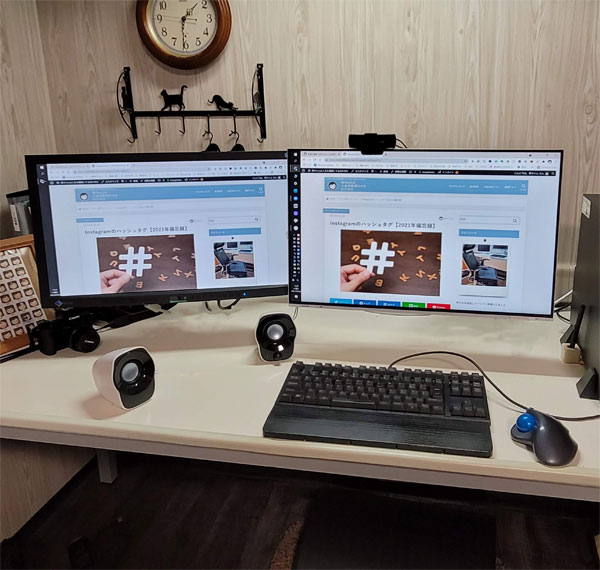
マルチディスプレイのデイジーチェーンというのは、複数のモニターを並べたとき背面のケーブルをスッキリさせる接続方法のことです。画像で説明しましょう。複数ディスプレイを使う場合、パソコン本体の端子とディスプレイ側の端子をつなぎあわせます。
HDMIケーブル、DVIケーブル、DisplayPortケーブル、VGAケーブルなど環境に合わせて接続します。
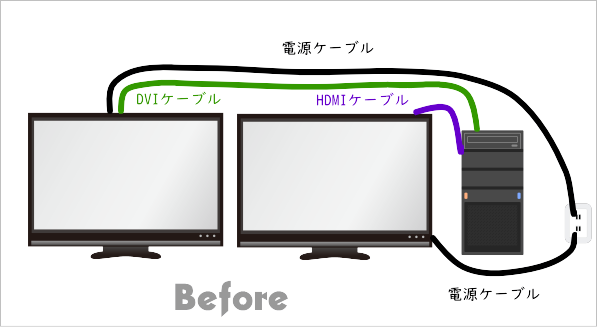
イメージ的には、こんなかんじ。
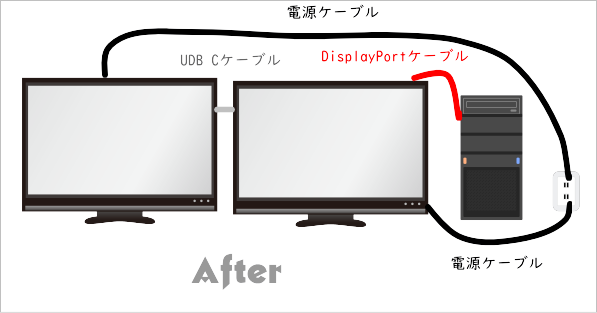
デイジーチェーン(数珠つなぎ)にするために必要なもの

デイジーチェーンにしたいけど、意味不明で分からない~~
- パソコンのOSがWindows10か8.1以上であること
- 映像出力端子GPU(グラフィックスコントローラ)USB Type-C(Thunderbolt 3)端子(DisplayPort Alt Mode対応)or DisplayPort端子がDisplayPort MST対応であること
- パソコン本体に映像出力端子、USB Type-C(Thunderbolt 3)かDisplayPortがあること。
- 接続ケーブルUSB Type-CケーブルかDisplayPortケーブルがあること
- デイジーチェーン対応のディスプレイ(EIZOの場合 EV2795、EV2495、EV2457)
① OS の確認方法
パソコン OS Windows10/8.1であること・・Windows(OS)のバージョンを確認の手順は以下の通りです。
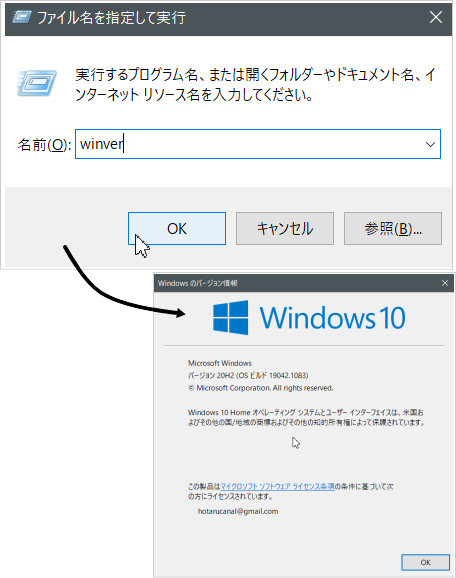
- パソコン電源を入れる
- キーボードのWindowsを押しながら【R】を押す
- ファイル名を指定して実行の画面が出たら【winver】と入力し、【OK】を押す(winverはWindowsのバージョンっていう意味)
- バージョンを確認する

WindowsならWindows10をお使いのかたが多いですよね。
② 映像出力端子GPU(グラフィックスコントローラ)の調べ方
映像出力端子GPU(グラフィックスコントローラ)USB Type-C(Thunderbolt 3)端子(DisplayPort Alt Mode対応)or DisplayPort端子がDisplayPort MST対応であること

PCのGPU(グラフィックコントローラ)がDisplayPort 1.2 MSTに対応している必要がありますって・・どういうこと?全然意味が分からない
GPU(グラフィックスコントローラ)って何それ?の世界でした!!笑。もう最初からつまづきましたよ。私。
自分のパソコンがDisplayPort 1.2 MSTに対応しているかどうか確認方法も調べ方も分かりませんでした。

グラフィックボード(グラボ)の確認方法はパソコンのタスクバーの検索窓で「dxdiag」と打ち込んで検索すると分かるよ。
DirectX 診断ツールのウィンドウが出てきたら「Directx診断ツール」を起動します。表示された診断ツールでディスプレイタブを選択すると、デバイス部分にグラフィックボードの情報が表示されます。
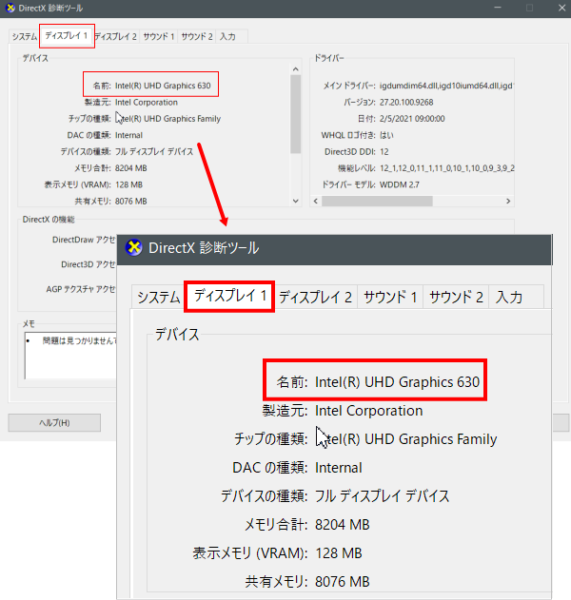
- パソコン電源を入れる
- キーボードのWindowsを押しながら【R】を押す
- ファイル名を指定して実行の画面が出たら【dxdiag】と入力し、【OK】を押す(winverはWindowsのバージョンっていう意味)
- バージョンを確認する
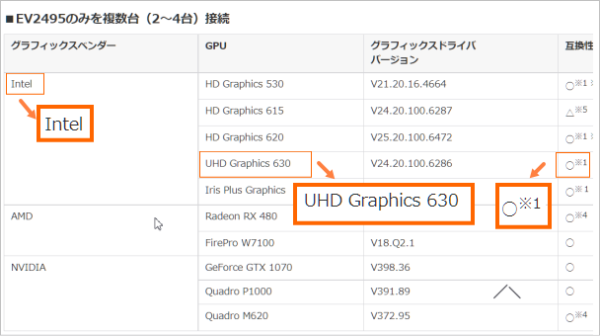

私のグラボは、Intel UHD Graphics 630(インテル UHD グラフィックス 630)だったよ。
③ パソコン本体の映像出力端子を確認する方法
パソコン本体に映像出力端子、USB Type-C(Thunderbolt 3)かDisplayPortがあること
パソコン本体背面の写真です。DisplayPortは、こんな形の端子です。ちなみに今までは、HDMIケーブルとDVIケーブルで接続していましたよ。


ヘタレなのでDisplayPortに初めてDisplayPortを挿し込むときは、ちょっと手が震えました。(ぷるぷる)

④ 接続ケーブルの準備。USB Type-Cケーブル or DisplayPortケーブル
接続ケーブルUSB Type-CケーブルかDisplayPortケーブルがあること

どういう意味??これも最初全然意味が分からなかった。
私のデスクトップパソコンには、USB Type-C端子が無かったためDisplayPortケーブルを別に買い足しました。


デスクトップパソコン本体とディスプレイをDisplayPortケーブルで接続し、1つめのディスプレイと2つめのディスプレイを付属のケーブルで接続すると配線がスッキリするんですね。
ディスプレイの背面を下から映した写真です。

EV2457はDisplayPortケーブルが別に1本必要になるので省いています。

PP100は短くて1メートル。PP200は2メートルの長さがあります。ただのケーブルなのに5000円近くします。
EIZO純正のDisplayPortケーブルは、1メートル用と2メートル用がある
EIZO純正のDisplayPortケーブルは1メートル用と2メートル用があります。色は黒と白。2メートル用白はEIZOダイレクトでのみ購入できます。
ディスプレイケーブルの選び方
純正のディスプレイケーブルは、割高ですが動作保証がされているので安心です。

EC2495には、USB Type-C、DisplayPort、HDMIの端子があります。最初は手持ちのHDMIケーブルで接続してから、DisplayPortケーブルを買い足しました。
パソコン側の端子とディスプレイ側の端子を確認して端子が異なる場合、変換ケーブルを買い足します。
VGAケーブルは、古い規格のアナログ接続で映像はイマイチ。

DVI-Dはデジタル接続。VGAよりは新しいというだけで古い規格のためディスプレイにDVI端子が無いものも登場している。HDMIは、映像と音声を伝送できる汎用性の高いケーブル。

HDMIより最高性能がDisplayPort。高解像度ディスプレイで映像を視聴するならDisplayPort接続に切り替えていく。

ノートパソコンの場合、Type-C(上下左右シンメトリー)が便利。USB Type-C端子が搭載されており、「DisplayPort Alternate Mode」を搭載したものでした映像出力ができない。

パソコンとディスプレイをそれぞれつなぐなら、HDMIケーブル接続でも大丈夫よ!!
デイジーチェーンにする予定だったので、DisplayPortケーブルを買い足しました。
EV2495の付属品
EV2495の付属品は、電源コード(二芯アダプター)と CC200SS-5A / CC200SSW-5A USB Type-C® ケーブル (USB Type-C – USB Type-C)のみ。

よくも悪くもあっさりしています。電源ケーブルは、ディスプレイと同じ色のケーブルです。


CC200SS-5Aは、ディスプレイを2つ並べてディジチェーンで接続するとき使います。
良くも悪くも無駄なケーブルが入っていないので必要なケーブルをお持ちでなければ別途自分で買い求めなければいけません。
別売りのEIZO PP100-WT DisplayPortモニターケーブル(1m) ホワイトを用意する

⑤ デイジーチェーン対応のディスプレイ(EIZOの場合 EV2795、EV2495、EV2457)
今後、デイジーチェーンで数珠つなぎにするつもりなので、1台目にEV2495を選び2台目も同じEV2495を購入する予定です。EV2457

最初に1台買って環境を整えてから2台目を導入するつもりです。
パワーセーブに移行する問題
EV2495を購入した翌日、パワーセーブに移行します。と文字が出てディスプレイモニターが黒くなったり青くなるのでEIZOのサポート電話で質問をしてみました。聞かれるのは、OSやグラボのこと、(あらかじめ調べていたのですぐ答えることができました。
EIZOディスプレイは、パソコンと連動しパワーセーブ(省電力)機能が使えるのですが消えて欲しくないタイミングで勝手に消えるのです。
パワーセーブで電源が落ちるときの解決法
パワーセーブで電源が落ちるときの解決法をネット方法で検索。しかしトラブルが解決したのは実質3番のグラボの更新でした。
- 電源を落としてから電源ケーブルを抜いて30分以上待つ。→症状変わらず
- Windowsの更新→症状変わらず。途中でパワーセーブで落ちる
- グラボの更新→上手くいった!以降問題無し!

グラボの更新なにそれ????
グラフィックボード(グラボ)の確認
先程のグラボの確認方法と被ります。
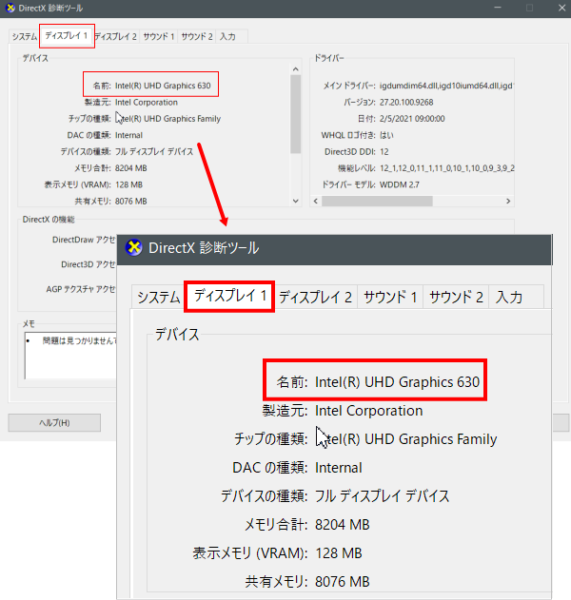
更新前に、ディスプレイのグラボを確認します。
グラフィックボード(グラボ)の更新
自分のグラフィックボード(グラボ)名(例)intel UHD Graphics630 ドライバー アップデートで検索。intel UHD Graphics630ドライバーの自動アップデートページで更新を入手。

よく分からなかったけどintel UHD Graphics630で検索してintel UHD Graphics630更新(インストール)したよ。
今回購入したのは1台だけですが、EV2495が最高のディスプレイだったので2台目も同じディスプレイを買うつもりです。EIZOの説明では分からなかったことを調べたことで、ようやく理解度が深まりました。
新しいEIZOディスプレイ届きました!想像したよりフレームの幅が狭くてビックリ。フレーム無いんじゃないの?っていうぐらい!
— 西ちゃん (@saikou24chan) July 4, 2021
EV2334(左)の解像度は 1920×1080。新しいEV2495 (右)1920×1200で、いっぱい表示される。
EV2495のことブログに書こうっと!#ブログ#ブログ仲間と繋がりたい#EV2495#EIZO pic.twitter.com/KK1glyLJ3E






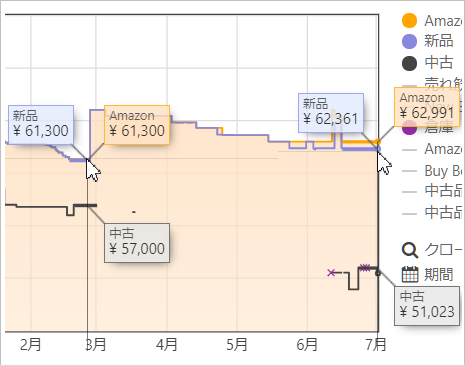





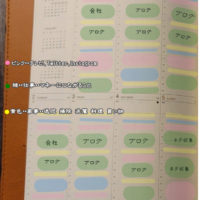





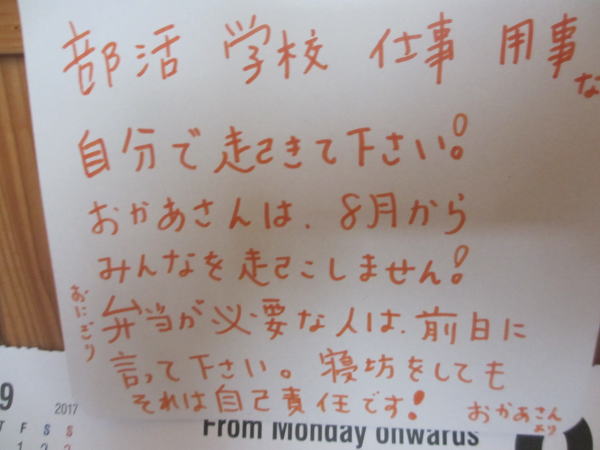














マルチディスプレイをデイジーチェーン(数珠つなぎ)にする方法を解説しています。